Como Repetir uma Sequência Numérica no Excel: Guia Passo a Passo
Repetir uma sequência numérica no Excel—como 1, 2, 3, 4, 1, 2, 3, 4—pode ser incrivelmente útil para organizar dados, criar padrões estruturados e automatizar tarefas repetitivas. Seja lidando com pequenos conjuntos de dados ou grandes tabelas, o Excel oferece vários métodos eficientes para repetir sequências numéricas com facilidade. Este artigo explica várias maneiras práticas de criar padrões repetitivos em suas planilhas e destaca os cenários de melhor uso, vantagens e limitações. Você também encontrará soluções para repetições de sequências personalizadas, incluindo recursos nativos do Excel e métodos com código VBA para atender a necessidades diversas e avançadas.
- Repetir sequência numérica com a Alça de Preenchimento
- Repetir sequência numérica com a função MOD
- Repetir sequência de números ou strings de texto com um recurso poderoso
- Repetir sequência numérica com a função SEQUENCE (Excel365/Excel2021)
- Repetir sequência personalizada com a fórmula ÍNDICE (para texto ou ordem personalizada)
- Automatizar a repetição de sequências com código VBA
Repetir sequência numérica com a Alça de Preenchimento
A Alça de Preenchimento é uma das ferramentas mais intuitivas do Excel para criar padrões e repetir sequências. Ela permite que os usuários repliquem valores recorrentes em poucos cliques e funciona bem para sequências relativamente curtas ou visualmente gerenciáveis. Este método é especialmente útil quando você precisa criar rapidamente listas repetitivas sem fórmulas complexas ou ao demonstrar padrões para entrada de dados e modelos.
- Insira a sequência que deseja repetir em algumas células. Por exemplo, digite 1, 2, 3, 4 nas células A1 a A4.
- Selecione as células que contêm sua sequência. Mova o cursor do mouse para o canto inferior direito da seleção (o pequeno quadrado), permitindo que ele se transforme em uma pequena cruz preta.
- Mantenha pressionada a tecla Ctrl e arraste a Alça de Preenchimento para baixo (ou para o lado) para preencher mais células. Isso cria uma repetição perfeita do padrão selecionado sem configurações adicionais.

Cenários aplicáveis: A Alça de Preenchimento é ótima para configurar rapidamente padrões curtos e visíveis de forma única. É especialmente prática quando você só precisa repetir a sequência algumas vezes ou ao trabalhar interativamente e visualmente com seus dados.
Limitações: Para grandes conjuntos de dados ou quando uma abordagem automatizada e baseada em fórmulas é necessária, o uso manual da Alça de Preenchimento se torna menos eficiente e pode introduzir inconsistências ou erros em listas longas.
Repetir sequência numérica com a função MOD
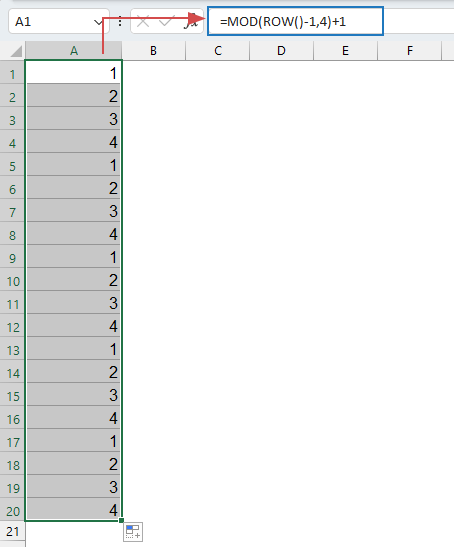
A função MOD é uma maneira flexível de criar sequências recorrentes, especialmente benéfica quando você deseja automatizar a repetição em um grande conjunto de dados. Ela permite repetição precisa e baseada em fórmulas que podem ser facilmente ajustadas em comprimento, padrão e ponto de partida. Essa abordagem se encaixa especialmente bem para sequências consistentes e graduais, como 1, 2, 3, 4 repetidamente em uma coluna.
Insira ou copie a fórmula abaixo em uma célula em branco onde deseja inserir a sequência numérica; depois, arraste a fórmula para baixo para preencher a coluna com números de sequência. Veja a captura de tela:
=MOD(ROW()-1,4)+1- LIN()-1 fornece uma contagem progressiva começando em 0, já que a linha 1 do Excel menos 1 resulta em 0.
- MOD(...,4) "envolve" a contagem de volta para 0 a cada 4 linhas, fazendo com que a sequência se repita após cada 4 valores.
- +1 desloca o resultado baseado em 0 para que sua sequência comece em 1 em vez de 0 (produzindo 1–4 em vez de 0–3).
- A fórmula é ideal para repetir números lineares (como 1–4) e não consegue manipular diretamente sequências não-lineares, personalizadas ou baseadas em texto (por exemplo, pular números ou misturar letras e números).
- Se sua sequência não começar na linha 1, será necessário ajustar a fórmula (por exemplo, alterar LIN()-1 para LIN()-x, onde x ajusta o número inicial) para manter o padrão pretendido alinhado.
- A sequência se repete enquanto você copiar a fórmula — se precisar de um número fixo de repetições ou parar em certo valor, terá que restringir manualmente o intervalo copiado ou adicionar controles extras.
Repetir sequência de números ou strings de texto com um recurso poderoso
Repetir uma sequência de números ou textos no Excel pode ser tedioso — especialmente ao trabalhar com grandes conjuntos de dados ou padrões não-padrão. Embora fórmulas como MOD ou SEQUENCE sejam úteis, elas podem ser demoradas e exigir entendimento especializado de fórmulas. Aqui, o Kutools para Excel simplifica o processo. Com sua interface amigável, o Kutools permite repetir sequências de números ou textos — lineares ou personalizados — em poucos passos, sem escrever fórmulas ou código VBA, e permite o uso direto em grandes intervalos de dados para máxima eficiência.
Após instalar o Kutools para Excel, siga os passos abaixo:
- Selecione a coluna ou intervalo de células onde deseja inserir a sequência repetida. Pode ser qualquer intervalo, sem necessidade de célula de início ou coluna específica.
- Em seguida, clique em Kutools > Inserir > Inserir Número de Sequência. Veja a captura de tela:

- Na caixa de diálogo, especifique a Ordem de Preenchimento e, depois, clique no botão Novo para criar uma sequência personalizada.

- Na próxima caixa de diálogo, configure a sequência numérica conforme necessário:
- Insira um nome para sua lista de sequência personalizada. Isso facilita o gerenciamento e reutilização no futuro.
- Especifique o Número Inicial, Número Final, Incremento e Número de Dígitos para personalizar totalmente os números repetidos.
- Você também pode definir um Prefixo e/ou Sufixo para maior estrutura (por exemplo, “Q1-”, “SFX”).
- Clique em OK para salvar suas configurações.

- Quando retornar à caixa de diálogo anterior, clique em OK ou Aplicar. O padrão especificado preencherá seu intervalo selecionado imediatamente, e você poderá ver uma prévia antes de confirmar. Veja a ilustração:

Dicas e Observações: Com o Kutools, você pode gerar tanto sequências numéricas quanto de texto, controlar intervalos de repetição e lidar facilmente com intervalos mesclados ou seleções descontínuas.
Quando usar: Ideal quando você deseja personalizar padrões simples e complexos de repetição (incluindo mistura de números e texto), repetir grandes volumes de dados de forma confiável ou automatizar a inserção de sequências sem construir fórmulas ou código.
Limitações: O Kutools requer instalação adicional, mas oferece flexibilidade substancial para usuários que frequentemente manipulam grandes sequências ou padrões exclusivos.
Repetir sequência numérica com a função SEQUENCE (Excel 365/Excel 2021)
Se você estiver usando uma versão moderna do Excel (Excel 365 ou Excel 2021), a função SEQUENCE introduz o tratamento dinâmico de arrays que permite a criação fácil de padrões através de colunas ou linhas. É particularmente eficaz para criar sequências numéricas básicas repetidas que preenchem grandes intervalos instantaneamente.
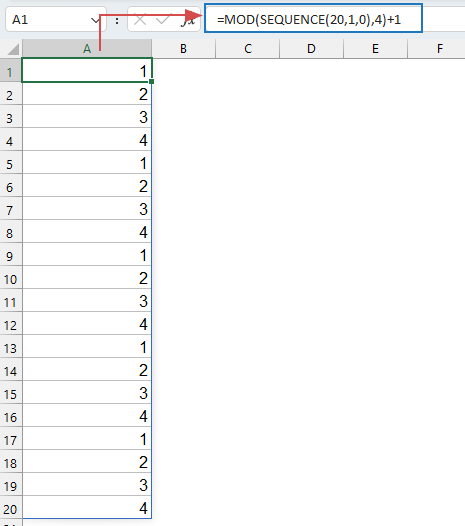
Insira ou copie a seguinte fórmula em uma célula em branco (por exemplo, A1) onde deseja inserir a sequência numérica, depois pressione Enter. O Excel preencherá automaticamente a sequência para baixo nas linhas especificadas:
=MOD(SEQUENCE(20,1,0),4)+1- SEQUENCE(20,1,0): Gera uma série vertical de números, aqui de 0 a 19 — 20 linhas no total.
- MOD(...,4): Divide cada resultado por 4 e retorna o resto, criando um efeito de loop.
- =MOD(SEQUENCE(20,1,0),4)+1: Desloca a sequência para que os números se repitam entre 1 e 4. Ajuste 20 e 4 para diferentes comprimentos de sequência e intervalos de repetição.
Se você deseja uma sequência de repetição mais longa ou mais curta, ajuste o '20' em SEQUENCE. Para um intervalo diferente para repetir (por exemplo, 1 a 7), mude o '4' para o tamanho do novo intervalo.
- Funciona apenas no Excel 365 / 2021: Versões anteriores do Excel não suportam SEQUENCE ou comportamento dinâmico de array.
- Saída numérica apenas: Esta fórmula foi projetada para números. Para repetir sequências de texto ou valores mistos, consulte a solução de fórmula INDEX abaixo.
- Padrão linear apenas: O padrão produzido é sempre sequencial. Repetições não-padrão, irregulares ou com padrões personalizados precisam de uma abordagem diferente (por exemplo, fórmula INDEX).
Repetir sequência personalizada com a fórmula ÍNDICE (para texto ou ordem personalizada)
A função ÍNDICE do Excel oferece flexibilidade significativa para repetir sequências personalizadas — incluindo números e texto, ou uma ordem específica e definida pelo usuário. Ao contrário de fórmulas MOD, limitadas a padrões numéricos espaçados uniformemente, a fórmula ÍNDICE pode repetir qualquer lista, independentemente do conteúdo ou ordem, tornando-se uma solução versátil para sequências mistas, não-lineares ou baseadas em texto.
Essa abordagem é especialmente valiosa quando você precisa repetir padrões não-padrão, como 1, 5, 9 ou rótulos de texto personalizados como A, B, C, ou valores mistos.
1. Em uma célula em branco (por exemplo, B1), insira a seguinte fórmula para repetir uma sequência de texto como A, B, C em seu conjunto de dados:
=INDEX({"A","B","C"},MOD(ROW()-1,3)+1)2. Pressione Enter para confirmar a fórmula, depois arraste a alça de preenchimento para baixo para aplicar o padrão a linhas adicionais.
Como funciona: A matriz {"A","B","C"} contém sua sequência personalizada — podem ser números, texto ou quaisquer valores de que você precise. MOD(LIN()-1,3)+1 percorre a matriz: à medida que você copia a fórmula para baixo, o número do índice se repete e, assim, a sequência ocorre novamente.
Personalizando: Para usar um padrão diferente (por exemplo, {5, 10, 15, 20}), ajuste a matriz:
=INDEX({5,10,15,20},MOD(ROW()-1,4)+1)Dicas: Para sequências armazenadas em células de intervalo (digamos D1:D3), use ÍNDICE($D$1:$D$3,MOD(LIN()-1,3)+1) — facilitando a atualização ou expansão da lista de repetição sem editar a fórmula.
Vantagens: O ÍNDICE supera os limites das fórmulas MOD e SEQUENCE, pois suporta sequências de tipos mistos e qualquer ordem personalizada, tornando-o adequado para repetições avançadas, irregulares e baseadas em texto.
Possíveis problemas: Se sua fórmula sempre retornar o mesmo valor, verifique referências absolutas/relativas e certifique-se de que seus cálculos de linha estejam alinhados com onde sua fórmula começa.
Automatizar a repetição de sequências com código VBA
Para cenários avançados ou sempre que os padrões forem altamente complexos, gerados programaticamente ou precisarem de mais automação do que as fórmulas de planilha podem fornecer facilmente, o VBA (Visual Basic for Applications) permite que você construa e preencha dinamicamente qualquer padrão de repetição que possa descrever. Essa abordagem é altamente útil quando:
- A sequência é gerada por regras, funções ou buscada dinamicamente (não conhecida previamente).
- A contagem de repetição, o tamanho do bloco ou o comprimento da sequência varia ou é impulsionada pela entrada do usuário.
- Sua sequência inclui lógica complexa, repetição condicional ou precisa de expansão automática de intervalo.
Passos operacionais:
1. No Excel, clique em Ferramentas de Desenvolvedor > Visual Basic para abrir o editor VBA. Na janela VBA, clique em Inserir > Módulo e cole o seguinte código no Módulo:
Sub RepeatCustomSequence()
Dim seqArr As Variant
Dim repeats As Long
Dim outRange As Range
Dim i As Long, n As Long
On Error Resume Next
xTitleId = "KutoolsforExcel"
' Prompt for sequence to repeat (as comma-separated values)
Dim seqInput As String
seqInput = Application.InputBox("Enter your sequence to repeat (comma separated):", xTitleId, "A,B,C")
If seqInput = "" Then Exit Sub
seqArr = Split(seqInput, ",")
repeats = Application.InputBox("How many repeats?", xTitleId, 10, Type:=1)
Set outRange = Application.InputBox("Select top-left cell of output range", xTitleId, Type:=8)
n = UBound(seqArr) - LBound(seqArr) + 1
For i = 0 To repeats - 1
outRange.Offset(i, 0).Value = seqArr((i Mod n) + LBound(seqArr))
Next i
End Sub2. No editor VBA, clique no ![]() botão Executar, ou pressione F5 para executar. Insira a sequência personalizada que deseja repetir (separada por vírgulas, como A, B, C ou 5, 10, 15). Especifique o número de repetições e a primeira célula de saída quando solicitado. O script VBA enviará sua sequência repetida diretamente para sua planilha.
botão Executar, ou pressione F5 para executar. Insira a sequência personalizada que deseja repetir (separada por vírgulas, como A, B, C ou 5, 10, 15). Especifique o número de repetições e a primeira célula de saída quando solicitado. O script VBA enviará sua sequência repetida diretamente para sua planilha.
Personalizando: Esse método VBA pode ser ainda mais adaptado — por exemplo, para escrever blocos repetidos horizontalmente, solicitar intervalos ou suportar lógica de sequência mais complexa. Simplesmente modifique a lógica do intervalo de saída ou a forma como a sequência é percorrida.
Solução de problemas: Se nada aparecer, verifique novamente as configurações de segurança de macros no Excel e certifique-se de que a sequência e a contagem fornecidas são válidas. Sempre salve sua pasta de trabalho antes de executar novos códigos para proteger os dados existentes.
✅ Conclusão
Repetir sequências de números ou textos no Excel pode ser realizado de várias maneiras eficientes, dependendo de suas necessidades e da versão do Excel.
- A Alça de Preenchimento é perfeita para padrões rápidos e manuais e é fácil de usar para sequências curtas ou layouts visuais básicos.
- A função MOD oferece uma solução dinâmica e baseada em fórmulas para repetir números espaçados uniformemente — a melhor escolha para repetição numérica linear.
- Para mais flexibilidade e facilidade — especialmente para sequências personalizadas ou mistas de texto/números — o Kutools para Excel fornece uma interface amigável e manipulação robusta de sequências sem configuração complexa.
- A função SEQUENCE do Excel é ideal para geração rápida e exclusivamente por fórmulas de repetições numéricas lineares em versões modernas do Excel.
- Para repetições não-lineares, personalizadas ou baseadas em texto, o método de fórmula ÍNDICE oferece controle incomparável e pode acomodar qualquer padrão especificado em uma matriz ou intervalo, superando os limites de repetição numérica ou gradual.
- Quando flexibilidade máxima ou padronização dinâmica é necessária — incluindo sequências geradas, altamente complexas ou determinadas em tempo de execução — a automação VBA traz poder avançado e é adequada para tarefas profissionais e técnicas onde as ferramentas nativas ficam aquém.
Escolha o método que melhor atenda ao seu fluxo de trabalho e aos requisitos do padrão de sequência para aumentar a produtividade e simplificar suas tarefas de dados repetitivas. Não se esqueça de explorar nossos recursos para mais soluções e estratégias do Excel para todos os níveis de habilidade: nosso site oferece milhares de tutoriais para ajudá-lo a dominar o Excel.
Melhores Ferramentas de Produtividade para Office
Impulsione suas habilidades no Excel com Kutools para Excel e experimente uma eficiência incomparável. Kutools para Excel oferece mais de300 recursos avançados para aumentar a produtividade e economizar tempo. Clique aqui para acessar o recurso que você mais precisa...
Office Tab traz interface com abas para o Office e facilita muito seu trabalho
- Habilite edição e leitura por abas no Word, Excel, PowerPoint, Publisher, Access, Visio e Project.
- Abra e crie múltiplos documentos em novas abas de uma mesma janela, em vez de em novas janelas.
- Aumente sua produtividade em50% e economize centenas de cliques todos os dias!
Todos os complementos Kutools. Um instalador
O pacote Kutools for Office reúne complementos para Excel, Word, Outlook & PowerPoint, além do Office Tab Pro, sendo ideal para equipes que trabalham em vários aplicativos do Office.
- Pacote tudo-em-um — complementos para Excel, Word, Outlook & PowerPoint + Office Tab Pro
- Um instalador, uma licença — configuração em minutos (pronto para MSI)
- Trabalhe melhor em conjunto — produtividade otimizada entre os aplicativos do Office
- Avaliação completa por30 dias — sem registro e sem cartão de crédito
- Melhor custo-benefício — economize comparado à compra individual de add-ins




